Vai Galaxy Z Fold 5 ir paplašināma atmiņa?

Samsung Galaxy Z Fold sērija ir vadībā salokāmo viedtālruņu revolūcijā, piedāvājot lietotājiem unikālu inovāciju un funkcionalitātes apvienojumu.
Pirms gadiem Microsoft Office dominēja biroja dokumentu lietojumprogrammu tirgū. Bija maz alternatīvu, un tās parasti nespēja konkurēt ar finansējumu vai funkcijām. Pat lietotājiem, kuri vēlējās alternatīvas Microsoft gandrīz monopolam, nebija jāatzīst, ka nav tieši salīdzināmas alternatīvas.
Pavisam nesen alternatīvas ir parādījušās bagātīgas ar funkcijām, funkcionalitāti un integrāciju, kas padara tās par nopietnu Microsoft Office konkurentu. Piemēram, Google dokumenti ir bezmaksas opcija ar pilnu funkcionalitāti un iebūvētu integrāciju ar Google mākoņpakalpojumiem. Dropbox piedāvā arī mākoņpakalpojumu, kurā varat izmantot tā iebūvēto biroja dokumentu skatītāju. Dropbox skatītājs neļauj rediģēt dokumentus; tomēr, iespējams, tas ne vienmēr ir jādara.
Dropbox pēc noklusējuma izmanto savu dokumentu skatītāju biroja dokumentiem; tomēr, ja vēlaties, varat to mainīt. Varat mainīt iestatījumus, lai atvērtu biroja dokumentus programmā Microsoft Office vai Google dokumentos.
Lai varētu mainīt šo iestatījumu, vispirms ir jāpierakstās Dropbox vietnē. Pēc tam noklikšķiniet uz sava profila ikonas augšējā labajā stūrī un pēc tam uz “Iestatījumi”. Kad esat iestatījumos, pārslēdzieties uz cilni “Noklusējuma lietotnes”. Šeit varat izvēlēties, kuru lietotni vēlaties izmantot, lai atvērtu Word dokumentus, Excel izklājlapas un PowerPoint prezentācijas. To var izdarīt, izmantojot attiecīgos nolaižamos lodziņus.
Padoms . Ja vēlaties, varat iestatīt, lai katrs dokumentu tips tiktu atvērts ar citu redaktoru; tos var iestatīt neatkarīgi.
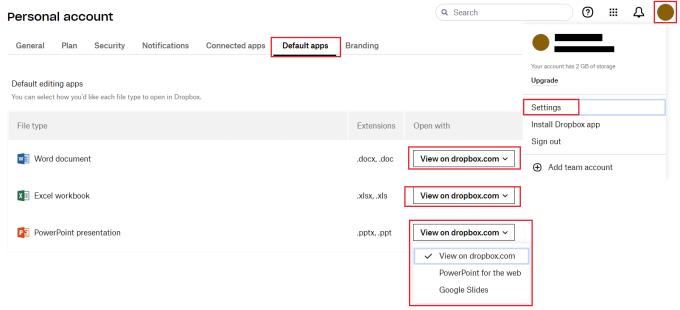
Izmantojiet nolaižamos lodziņus, lai atlasītu, kuras biroja lietojumprogrammas vēlaties izmantot programmā Dropbox saglabāto Word, Excel un PowerPoint dokumentu rediģēšanai.
Dropbox ļauj glabāt jebkura veida dokumentus mākonī un ietver iebūvētu dokumentu skatītāju populāriem biroja dokumentu failu tipiem. Veicot ceļvedī norādītās darbības, varat izvēlēties, kuru programmu izmantot šo biroja dokumentu atvēršanai. Tas var būt noderīgi, ja vēlaties izmantot Microsoft Office Web Apps vai Google dokumentu līdzvērtīgās lietotnes.
Samsung Galaxy Z Fold sērija ir vadībā salokāmo viedtālruņu revolūcijā, piedāvājot lietotājiem unikālu inovāciju un funkcionalitātes apvienojumu.
Vai pakalpojumā Dropbox trūkst vietas? Apskatiet šos padomus, lai iegūtu vairāk brīvas vietas krātuvē.
Ja pakalpojumā Office 365 trūkst Dropbox emblēmas, atsaistiet savu kontu no datora un pēc tam saistiet to atpakaļ.
Vai esat noguris saņemt šos mazās krātuves e-pasta ziņojumus pakalpojumā Dropbox? Skatiet, kā tos izslēgt.
Lai novērstu Dropbox priekšskatījuma problēmas, pārliecinieties, vai platforma atbalsta faila tipu un fails, kuru mēģināt priekšskatīt, nav aizsargāts ar paroli.
Ja Dropox.com neielādējas, atjauniniet pārlūkprogrammu, notīriet kešatmiņu, atspējojiet visus paplašinājumus un atveriet jaunu inkognito cilni.
Ja Dropbox nevar atrast un augšupielādēt jaunus fotoattēlus no jūsu iPhone, pārliecinieties, vai izmantojat jaunākās iOS un Dropbox lietotņu versijas.
Piešķiriet savam Dropbox kontam papildu drošības līmeni. Skatiet, kā varat ieslēgt piekļuves koda bloķēšanu.
Pastāstiet Dropbox, kā jūtaties. Skatiet, kā varat nosūtīt atsauksmes pakalpojumam, un uzziniet, kā jūtas viņu klienti.
Vai tu pārcēlies? Tādā gadījumā uzziniet, kā lietotnē Dropbox izmantot citu laika joslu.
Pielāgojiet savu darba pieredzi, liekot Dropbox atvērt vajadzīgās biroja lietotnes tādā veidā, kā tās ir jāatver.
Ja Dropbox mapes darbības e-pasta ziņojumi nav nepieciešami, veiciet tālāk norādītās darbības, lai to atspējotu.
Lai strādātu ar citiem, jums būs jākopīgo faili. Skatiet, kā varat pieprasīt faila augšupielādi kādam no Dropbox.
Vai vēlaties gūt maksimālu labumu no Dropbox? Lūk, kā jūs varat saņemt jaunumus par jaunajām funkcijām, lai jūs vienmēr būtu lietas kursā.
Daži Dropbox pierakstīšanās paziņojumi nav nepieciešami. Lūk, kā tos izslēgt.
Ja nevarat ģenerēt saites pakalpojumā Dropbox, jūsu kontā var būt aktīvs kopīgošanas aizliegums. Notīriet pārlūkprogrammas kešatmiņu un pārbaudiet rezultātus.
Skatiet, cik daudz vietas ir jūsu Dropbox kontā, lai redzētu, cik daudz failu varat augšupielādēt. Lūk, kā jūs varat to izdarīt.
Datumu standarta rakstiskajai struktūrai ir smalkas atšķirības starp kultūrām visā pasaulē. Šīs atšķirības var izraisīt pārpratumus, kad
Uzziniet, kādas alternatīvas jums ir, ja nevarat nosūtīt e-pasta pielikumu, jo fails ir pārāk liels.
Uzziniet, kā kāds nokļuva jūsu Dropbox kontā, un uzziniet, kurām ierīcēm un pārlūkprogrammām ir piekļuve jūsu kontam.
Atslēdziet grupas īsziņas Android 11, lai kontrolētu paziņojumus ziņu lietotnē, WhatsApp un Telegram.
Atverot sākumlapa jebkurā pārlūkā, vēlaties redzēt savas iecienītās lietas. Kad sākat lietot citu pārlūku, vēlaties to iestatīt pēc savas gaumes. Iestatiet pielāgotu sākumlapu Firefox Android ar šiem detalizētajiem soļiem un uzziniet, cik ātri un viegli tas var tikt izdarīts.
Tālruņu pasaulē, kur tehnoloģijas nepārtraukti attīstās, Samsung Galaxy Z Fold 5 izceļas ar savu unikālo salokāmo dizainu. Taču, cik futuristisks tas būtu, tas joprojām balstās uz pamata funkcijām, ko mēs visi ikdienā izmantojam, piemēram, ierīces ieslēgšanu un izslēgšanu.
Mēs esam pavadījuši nedaudz laika ar Galaxy Tab S9 Ultra, un tas ir ideāls planšetdators, ko apvienot ar jūsu Windows PC vai Galaxy S23.
Izmantojiet jautrus filtrus jūsu Zoom sanāksmēs. Pievienojiet halo vai izskatieties pēc vienradža Zoom sanāksmē ar šiem smieklīgajiem filtriem.
Vēlaties izveidot drošu OTT pieredzi bērniem mājās? Izlasiet šo ceļvedi, lai uzzinātu par Amazon Prime Video profiliem bērniem.
Lai izveidotu atkārtotus pasākumus Facebook, dodieties uz savu lapu un noklikšķiniet uz Pasākumiem. Pēc tam pievienojiet jaunu pasākumu un noklikšķiniet uz Atkārtota pasākuma pogas.
Kā konfigurēt reklāmu bloķētāja iestatījumus Brave pārlūkā Android, sekojot šiem soļiem, kurus var izpildīt mazāk nekā minūtē. Aizsargājiet sevi no uzmācīgām reklāmām, izmantojot šos reklāmu bloķētāja iestatījumus Brave pārlūkā Android.
Jūs varat atrast vairākus paplašinājumus Gmail, lai padarītu savu e-pasta pārvaldību produktīvāku. Šeit ir labākie Gmail Chrome paplašinājumi.
Ja neesi pārliecināts, kas ir ietekme, sasniegšana un iesaistīšanās Facebook, turpini lasīt, lai uzzinātu. Apskati šo vieglo skaidrojumu.



























